Ver este video para aprender a crear una asignación mediante la nueva experiencia de creación de Asignaciones. Revise los pasos escritos a continuación.
Puede utilizar la herramienta Asignaciones para crear y editar asignaciones, ver las horas de envío de los usuarios, ver el material enviado en la página Evaluar envío, asociar las asignaciones a rúbricas y competencias y devolver el material enviado con calificaciones y comentarios.
Para asignaciones que incluyen envíos de archivos, puede descargar el material enviado a su computadora para revisarlo sin conexión.
En el área Material enviado de envíos de archivos y texto, puede ver el material enviado por los usuarios y las fechas en que se realizaron los envíos, lo que elimina la necesidad de recopilar las asignaciones y simplifica el seguimiento para determinar cuándo se enviaron los archivos.
Usted puede crear categorías para agrupar y organizar las asignaciones. También puede restringir el acceso a las asignaciones por fecha y hora, pertenencia a un grupo o permisos de acceso especial.
Puede administrar exenciones iniciando la página Administrar las exenciones. Para obtener más información, consulte Acerca de las exenciones.
Requisitos
Para usar la herramienta Asignaciones, se requiere lo siguiente:
- Para ver y usar la herramienta Asignaciones, debe tener los permisos de Asignaciones requeridos aplicados a su rol. Solo el administrador de su organización puede acceder a estos permisos.

|
Importante: También puede localizar las herramientas disponibles del curso si va a Administración del curso en la barra de navegación. Si no encuentra la herramienta Asignaciones en su instancia de Brightspace, comuníquese con el administrador de su organización para obtener los permisos necesarios.
|
Recorrido visual de la herramienta Asignaciones
Una vez que haya cumplido los requisitos de permiso y haya agregado la herramienta a la barra de navegación de su curso, seleccione Asignaciones.
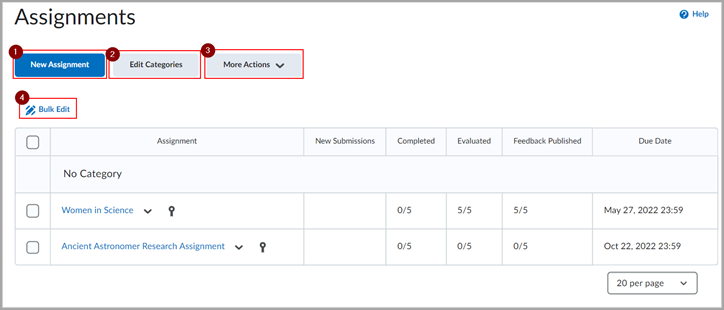
Figura: Descripción general de la interfaz de la herramienta Asignaciones.
Cuando los instructores vayan a Asignaciones, verán todas las asignaciones creadas dentro de su curso con opciones para crear nuevas asignaciones y editar y evaluar las anteriores.
- Nueva asignación: Cree una nueva asignación.
- Editar categorías: Cree o administre categorías para sus asignaciones. Las categorías son personalizables y pueden organizarse para designar el trabajo que corresponde a módulos específicos de su curso.
- Más acciones: Proporciona opciones adicionales para las asignaciones:
- Vista previa: Permite ver una vista previa de cualquier asignación.
- Reordenar: Permite cambiar el orden y la visualización de sus asignaciones.
- Registro de eventos: Permite ver un registro de las asignaciones creadas, eliminadas y restauradas.
- Hacer visible para los usuarios: Permita que los alumnos vean una asignación.
- Ocultar de los usuarios: Permite que una tarea sea invisible para los alumnos.
- Eliminar: Permite eliminar una asignación.
- Edición masiva: Permite editar una o varias asignaciones a la vez.
¿Qué tipos de archivo son compatibles en Asignaciones?
Se admiten los siguientes formatos de archivo para el material enviado de asignaciones:
|
Extensión
|
Tipo de archivo
|
Notas
|
|---|
|
HTM, HTML, MHT, MHTML
|
Documento web
|
Brightspace quita la etiqueta <title> y el texto dentro de esa etiqueta de los documentos web creados por el usuario
|
|
RTF, PPT, PPS, PDF, DOC, DOCX, PPTX, XML, XLS, TXT, WPD
|
Documento de texto
|
|
|
JPG, JPEG, PNG, GIF, BMP, TIF, TIFF
|
Imagen
|
|
|
SWF, MPG, MPEG, RM, MP3, MP4, M4V, M4A, AVI, WAV, RAM, ASF, MOV, RA
|
Elementos de medios
|
Las extensiones MP4, M4V y M4A permiten a los usuarios cargar archivos de audio y video arrastrándolos y soltándolos en la plataforma.
Nota: Los archivos multimedia no pueden reproducirse directamente en el visor de documentos de Asignaciones; deben descargarse y reproducirse mediante un reproductor multimedia.
|